krita更改画布大小为1200X800的方法
2023-02-13 10:22:57作者:极光下载站
Krita是一款非常好用的制作动画图画的软件,这款软件提供非常多的操作工具,你可以通过这这些工具进行制作自己想要的一个图画,有时候可能当你编辑好图画之后,发现画布的尺寸不是自己想要的尺寸,那么就会进行更改操作,而想要更改画布尺寸的话可以直接在图像功能选项下进行调整即可,或者你可以在新建文档的页面中,将图像的尺寸大小进行修改成自己想要的一个尺寸大小就可以了,不过对于一些不常使用这款软件的小伙伴来说,可能不知道如何设置,那么今天小编就给大家讲解一下关于如何使用Krita改变画布大小的具体操作方法吧,需要的小伙伴可以看看方法教程。
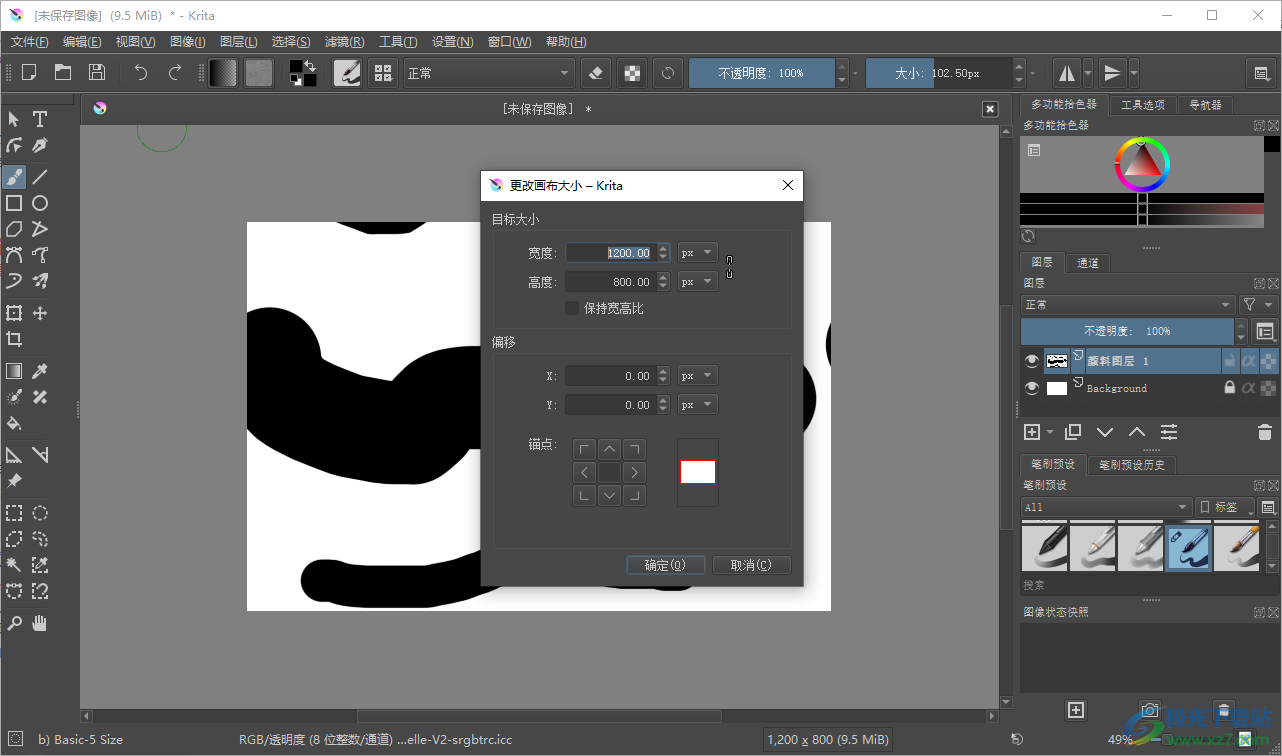
方法步骤
1.当你想要更改画布大小的时候,那么点击页面上方的【图像】选项,如图所示。
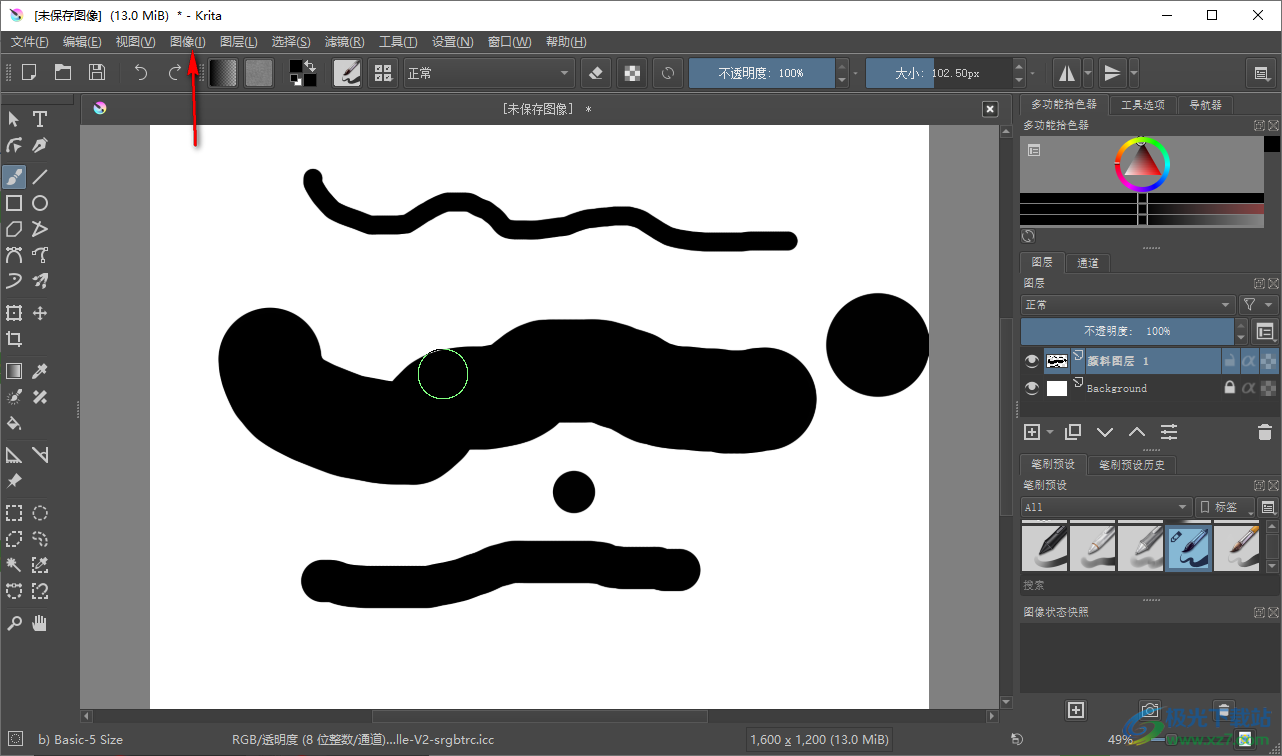
2.之后会弹出一个下拉选项,在下拉选项中将【更改画布大小】这个选项进行点击。
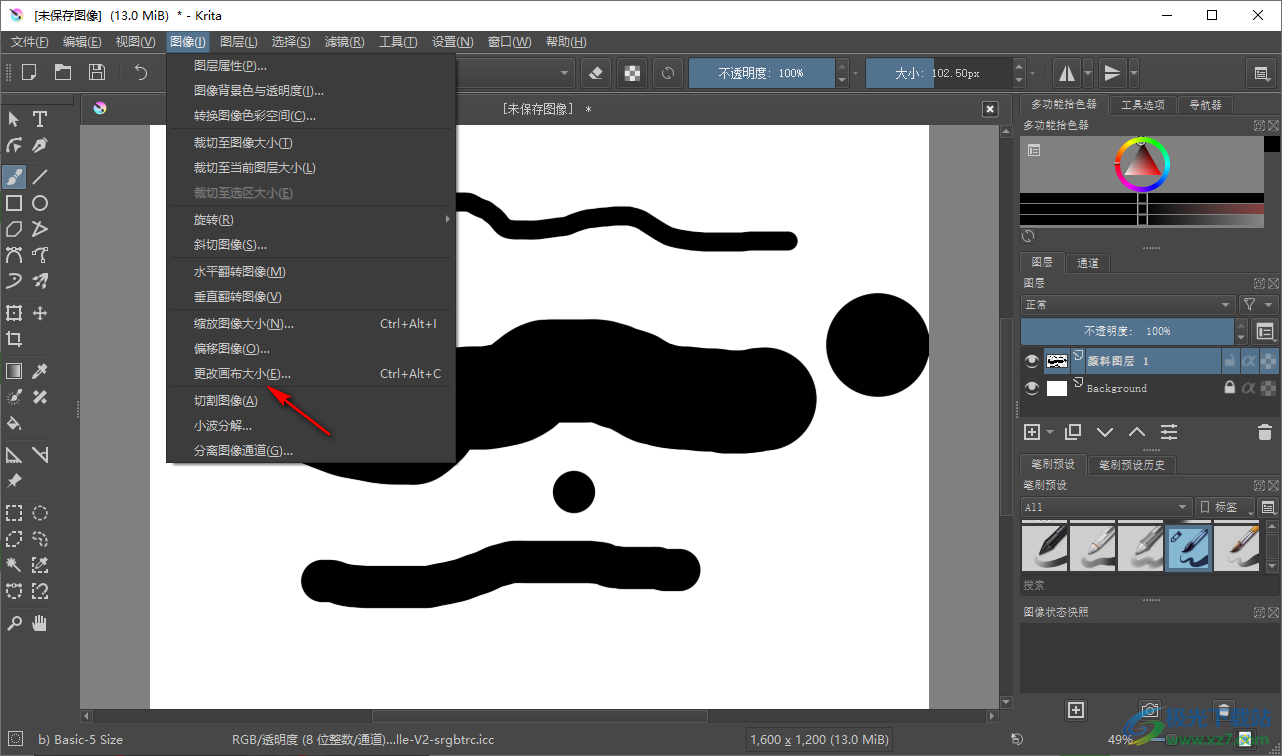
3.在打开的窗口中,根据自己的需要设置一下【宽度】和【高度】的数值,之后点击确定。
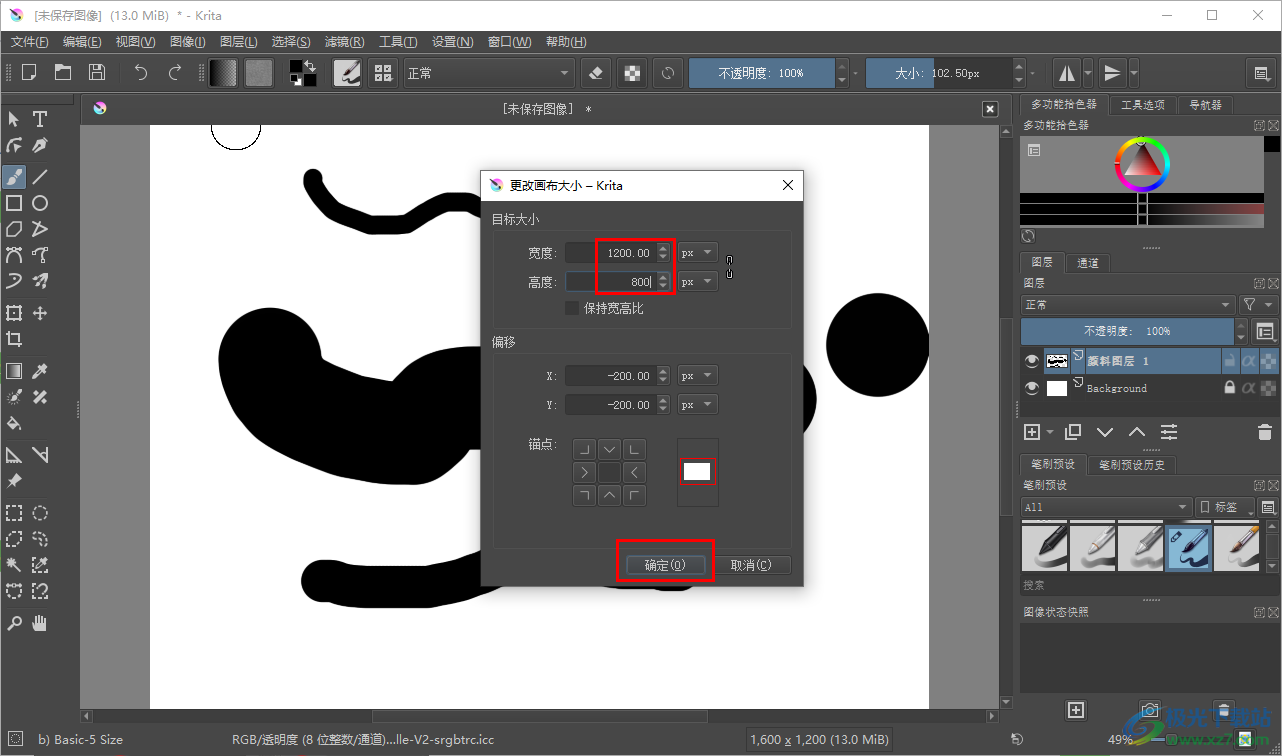
4.那么我们的画布的尺寸就更改好了,如果你是先编辑好了内容再更改画布大小的话,那么画布上的有些内容可能就会被遮挡,如图所示。
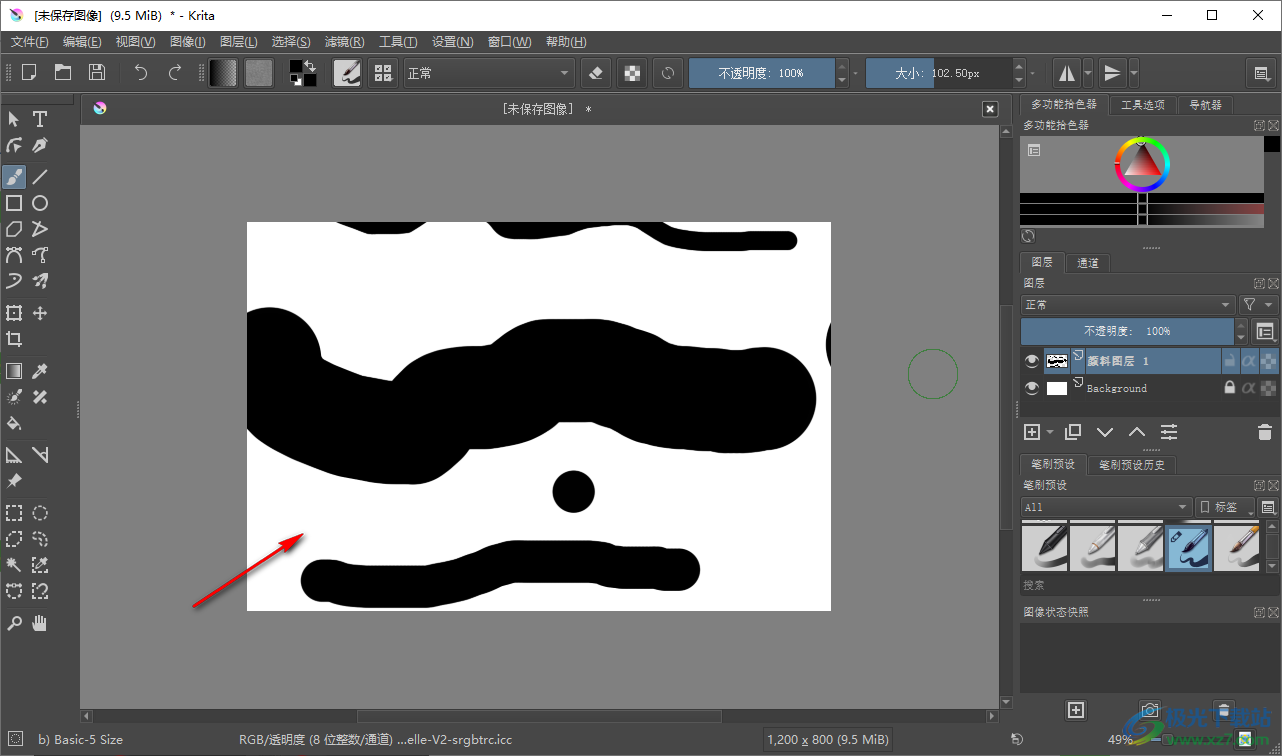
5.此外,你可以通过新建进行修改画布大小,点击左上角的【文件】选项。
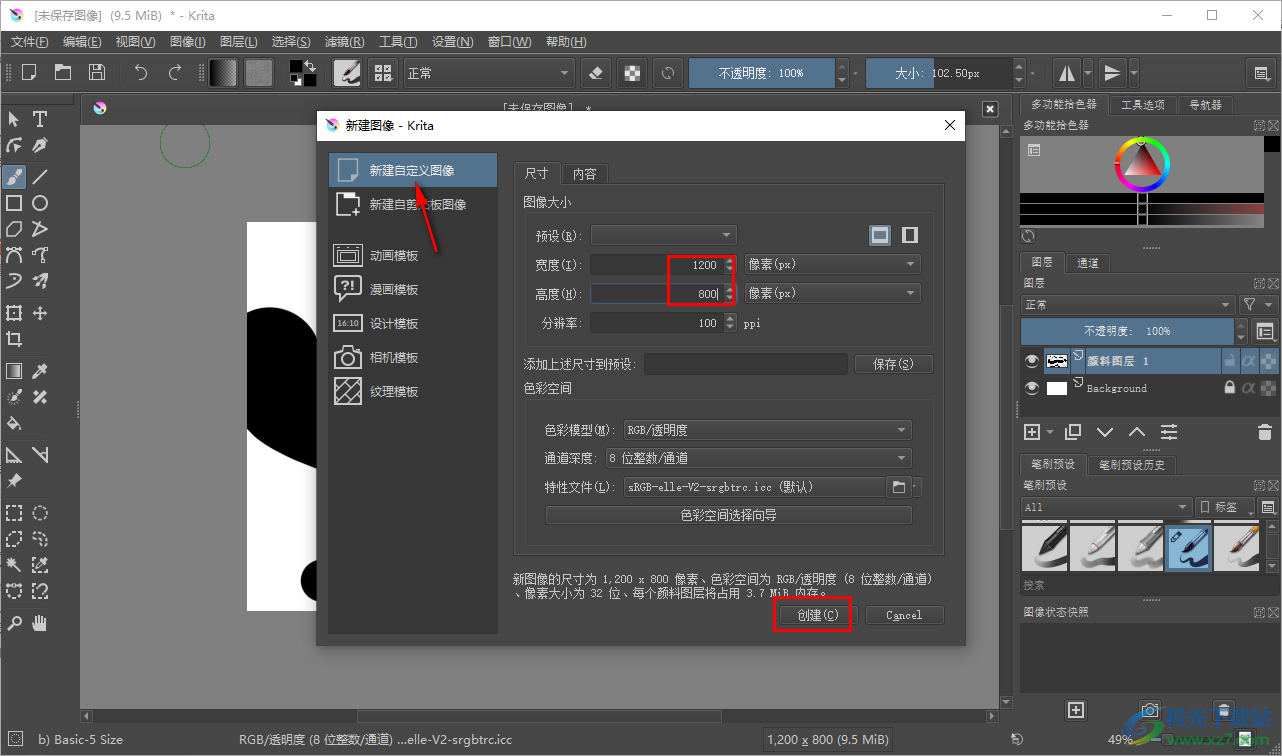
6.在打开的窗口中在左侧选择好自己想要新建的类型,然后在右侧的【图像大小】下的【宽度】和【高度】的框中输入自己想要更改的数值,之后点击【创建】按钮即可。
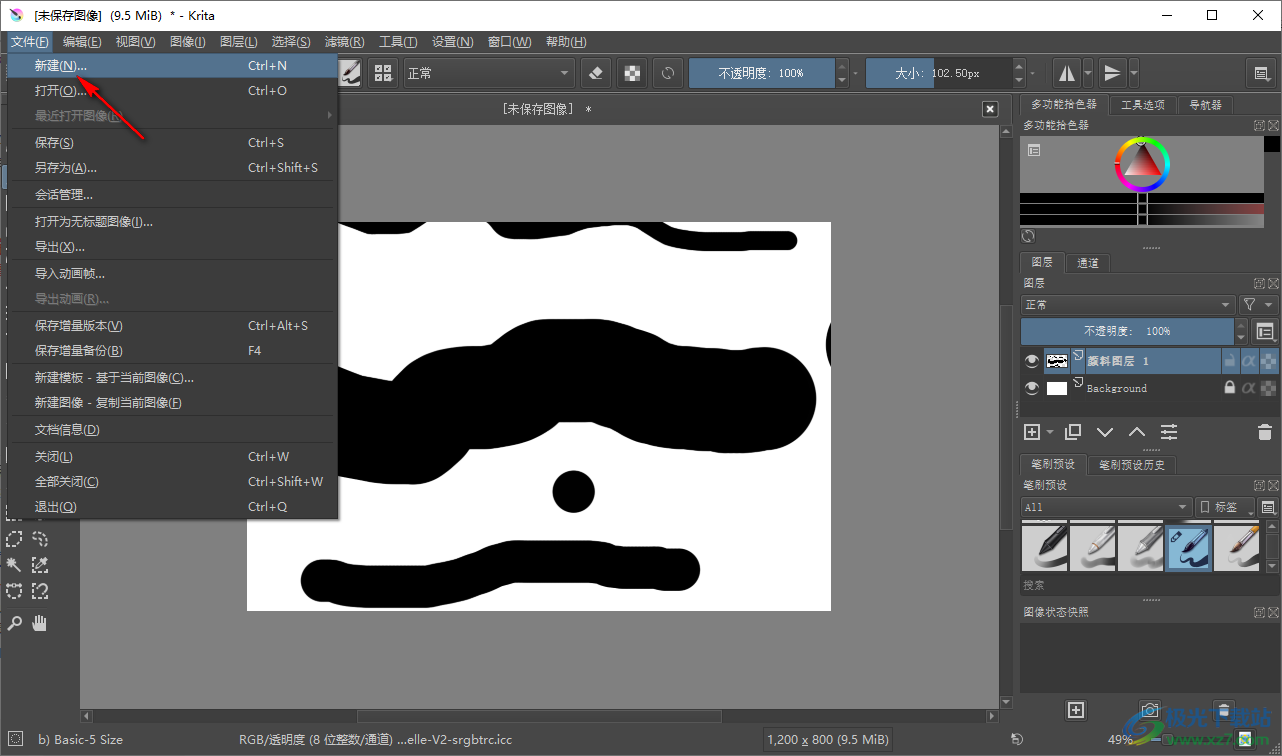
以上就是关于如何使用Krita更尬画布大小的具体操作方法,更改画布大小的方法可以通过以上小编分享的两种操作方法来实现,如果不想要使更改画布大小之后文档中编辑的内容被遮挡的话,那么你可以通过新建一个画布,并设置好画布大小重新进行绘制,感兴趣的小伙伴可以操作试试。
